JDK1.8下载安装教程及环境变量配置教程
想要学习Java,需要下载并安装JDK(全称Java Development Kit,Java开发工具包);而且为了能够方便的使用java,就需要对电脑进行环境变量的配置。
一、下载
进入界面后下拉找到下图所示内容:
我的电脑是64位的,所以下载第二个版本,32位的下载第一个具体,版本根据个人电脑而定
所以我下载的是java SE的 jdk-8u251(如下图)
二.点击右侧蓝色下载按钮,会跳出协议接受界面: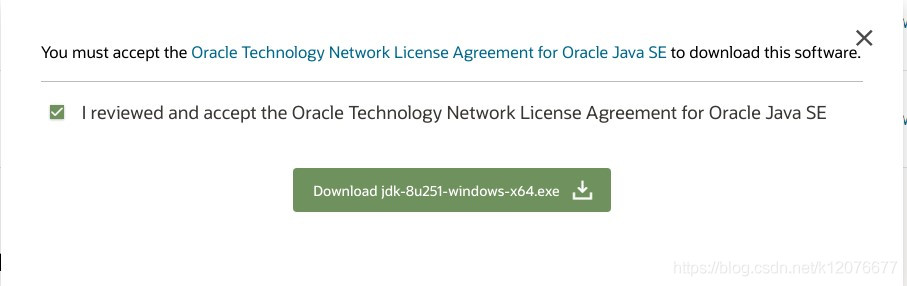
三.接下来将会跳转到登录界面,已经注册过的直接登录即可,没有注册过注册一下,否则无法下载。注册成功并登陆后会自动弹出到下载框
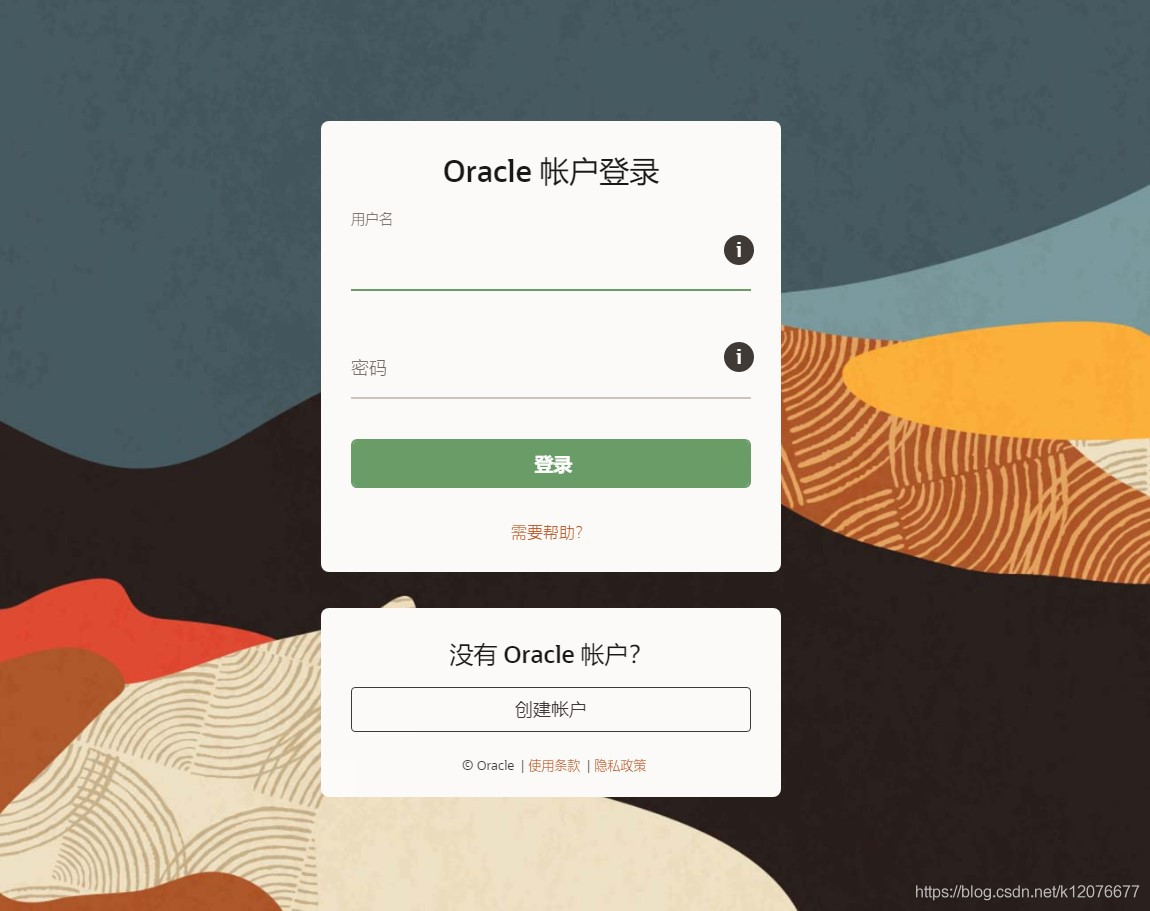
下载完成后就可以进行安装了。

四.下载到桌面后双击打开,并按照图片顺序依次执行:
1.双击图标即可
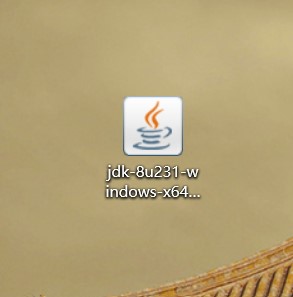
2.点击下一步 
3.选择安装路径后点击下一步,也可用默认地址,路径中不要出现中文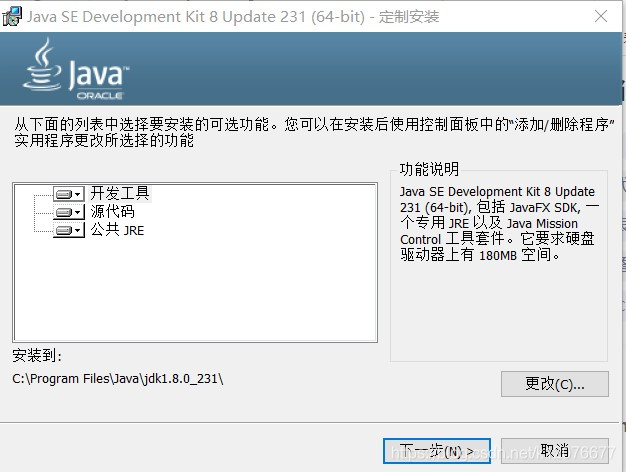
4.安装中
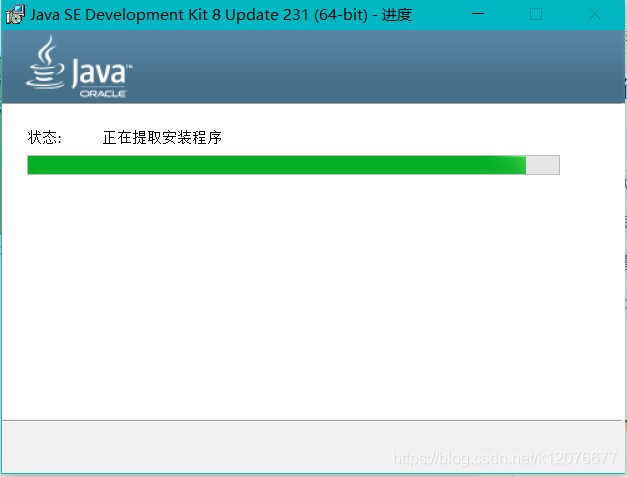
5.安装jdk时会附带安装jre, 继续点击下一步
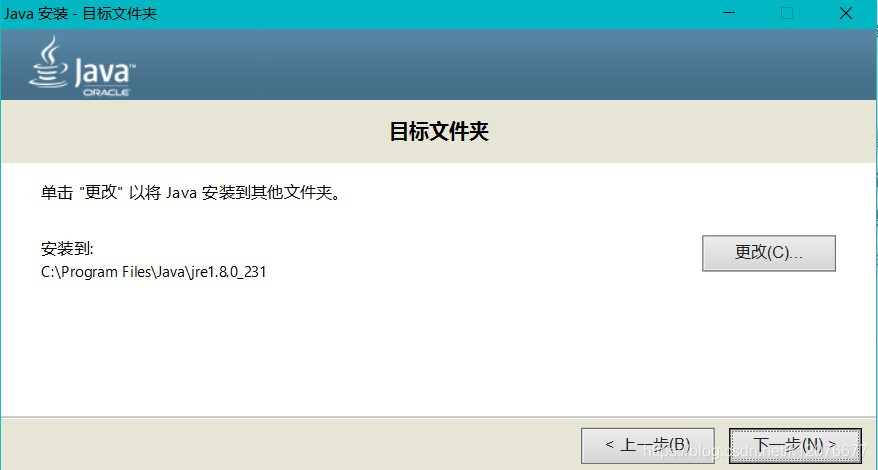
6.安装中
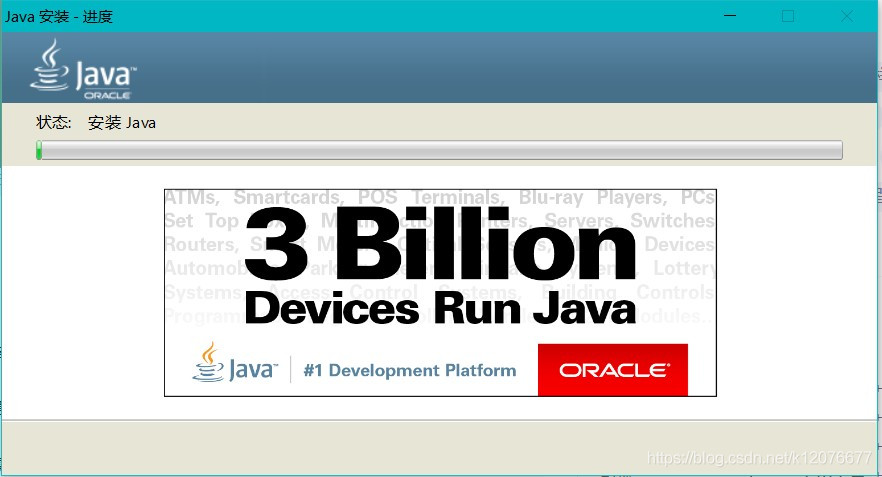
7.安装完成,点击关闭

至此,jdk1.8安装完成。
五、配置环境变量
1.桌面找到此电脑,右键,找到属性,点击后在窗口左侧找到 “ 高级系统设置”
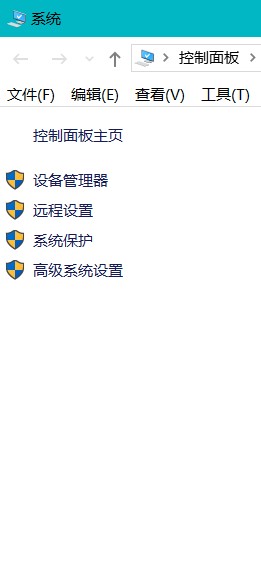
2.找到 “环境变量 ”,并点击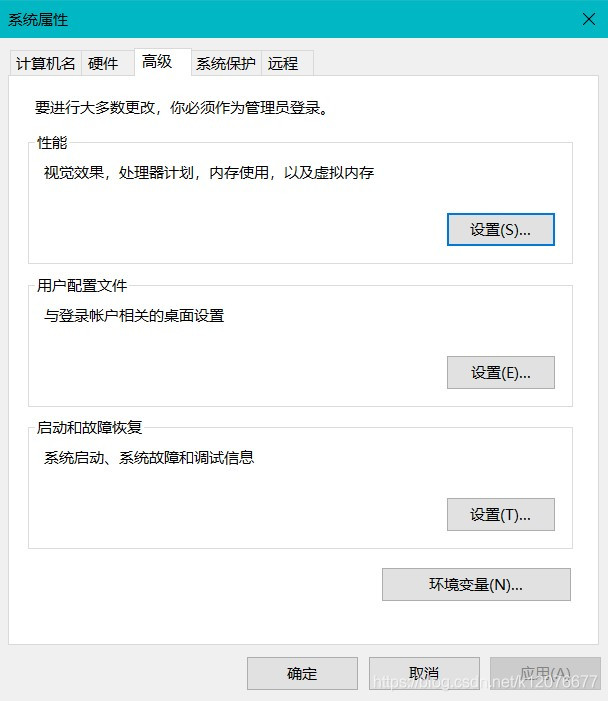
3.找到 “系统变量”
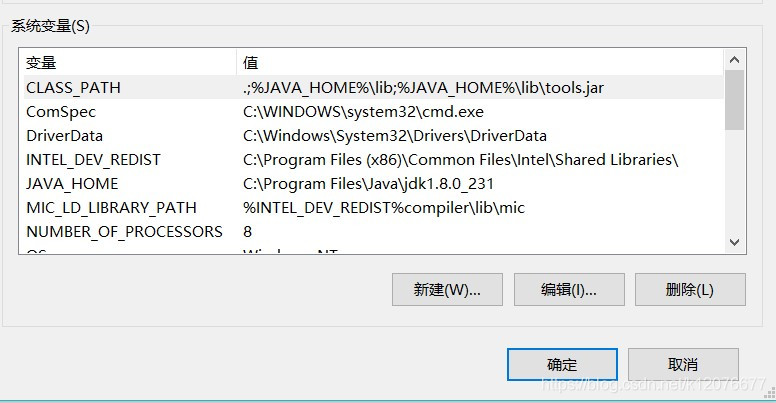
点击新建,新建 JAVA_HOME 变量
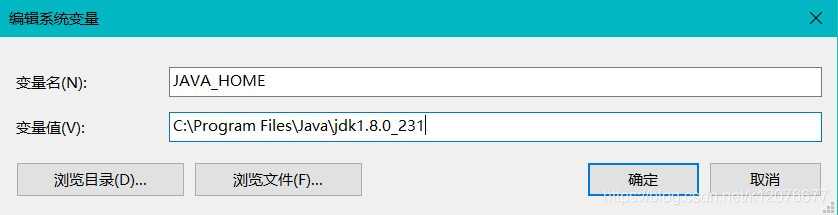
注意:变量值为jdk的安装路径,需找到刚刚安装的jdk的文件位置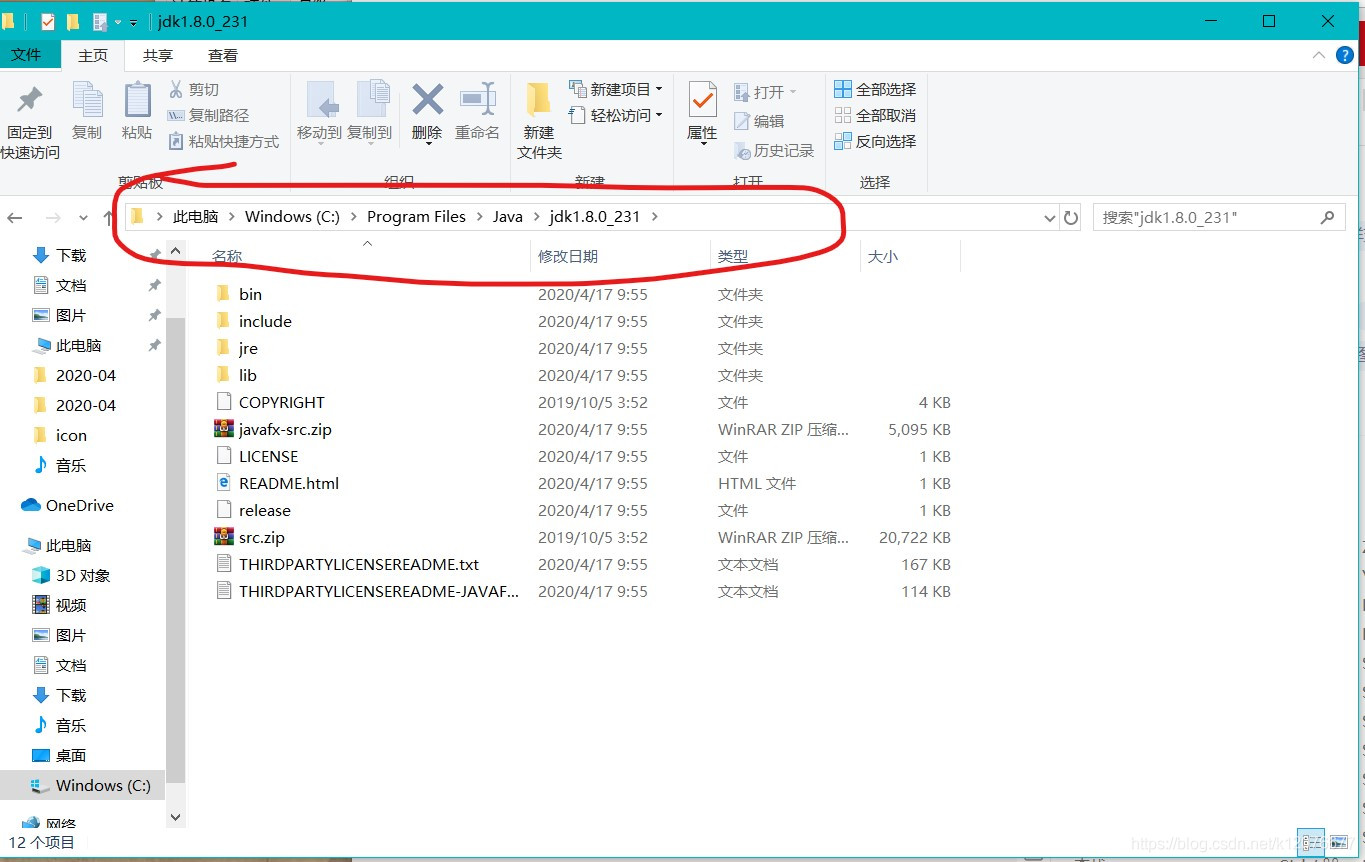
5.找到后点击红色区域末尾空白位置,路径部分变为蓝色,直接复制
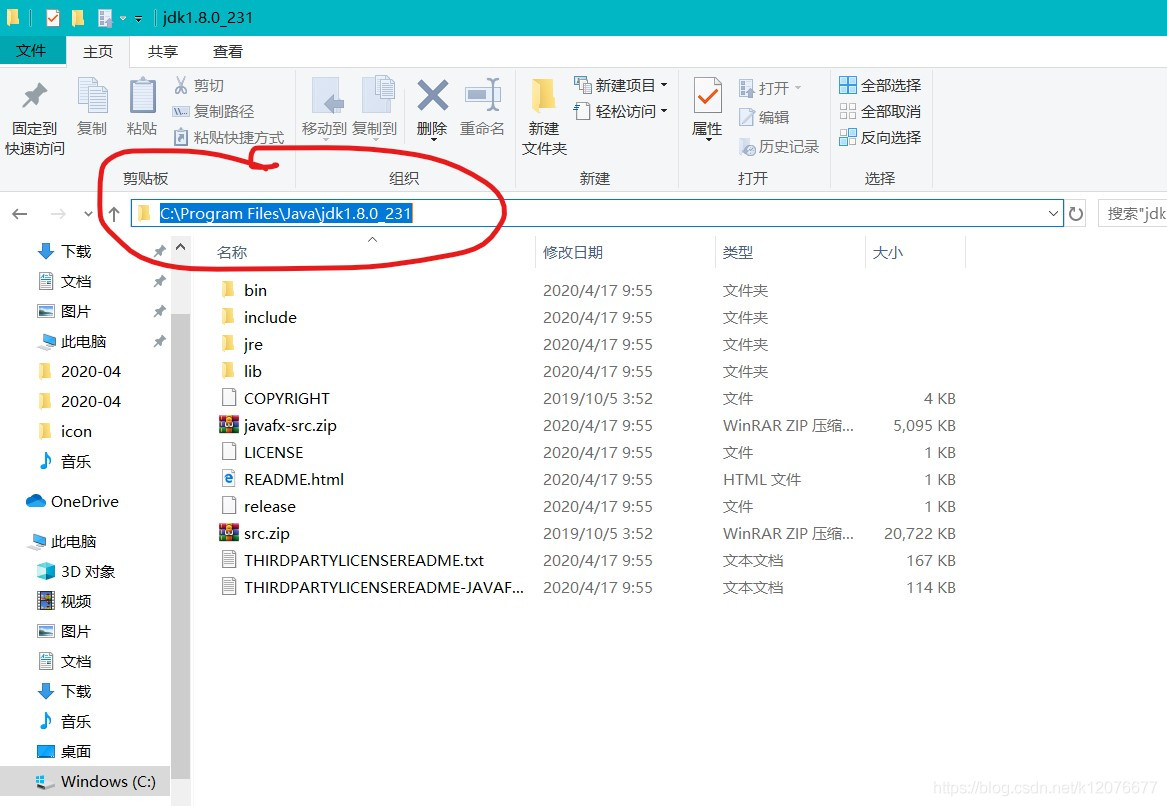
6.然后粘贴到 变量值 中点击确定即可。
7 . 新建 CLASS_PATH 变量
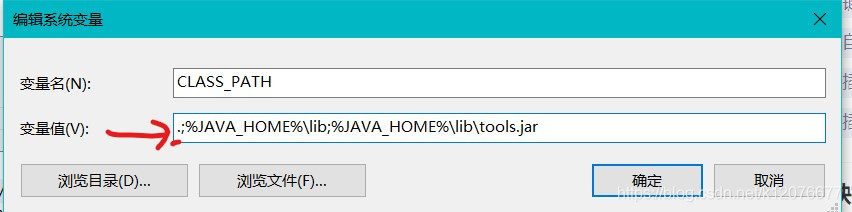
注:变量值为:.;%JAVA_HOME%\lib;%JAVA_HOME%\lib ools.jar
最前面有一个英文的 . 。
找到Path变量, 点击 编辑
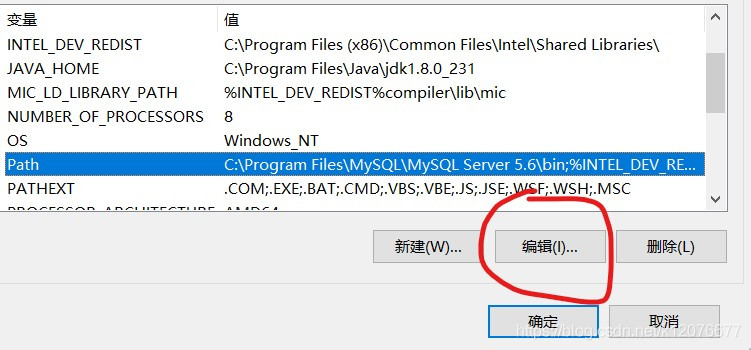
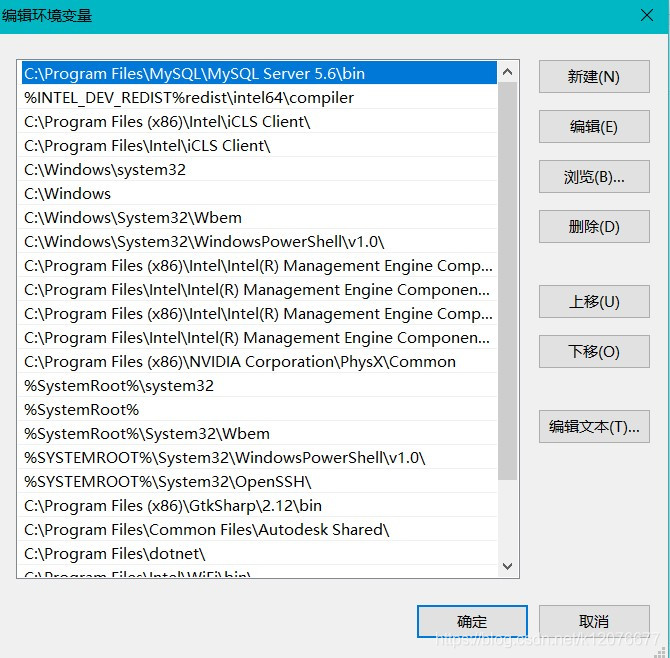
9.点击 编辑文本
注:将“%JAVA_HOME%\bin”和“%JAVA_HOME%\jre\bin”加入Path的变量值的末尾。效果如下。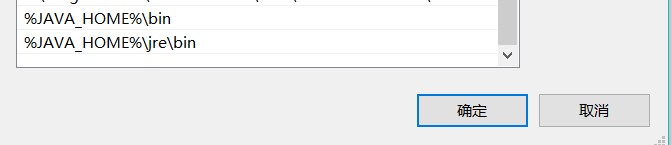
每次编辑完“环境变量”,都要点击“确定”加以保存,否则,你所“新建/编辑”的环境变量都是无效的。至此,jdk的环境变量就配置好了。
六、测试
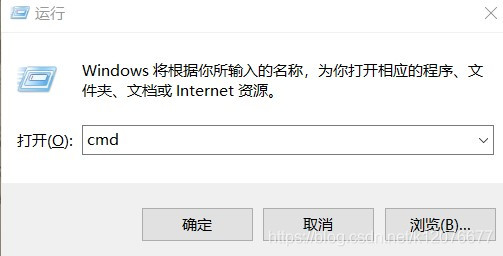
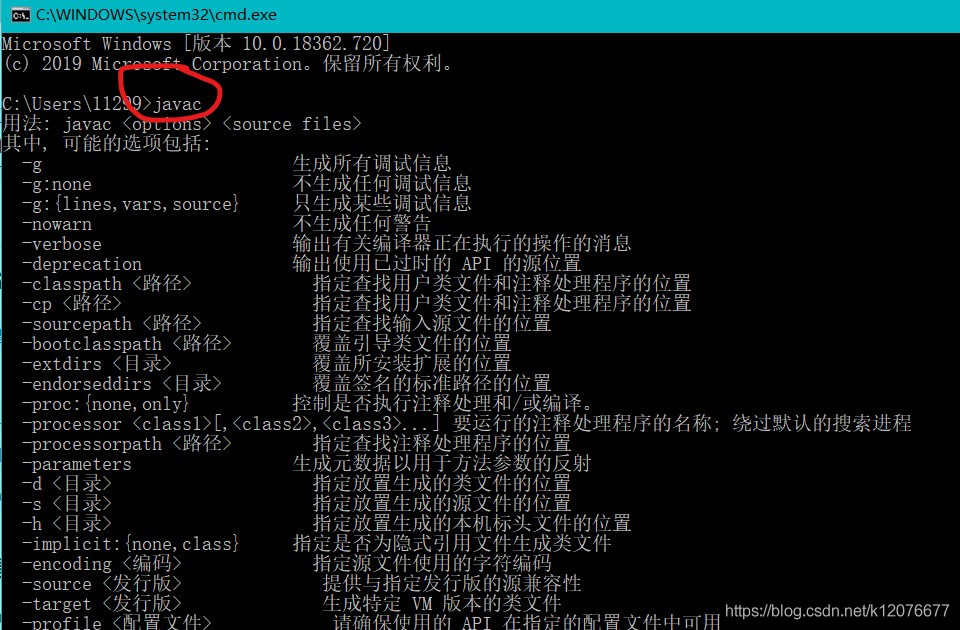
3.键入 Java+ 回车,显示相关信息,即表示安装并配置成功
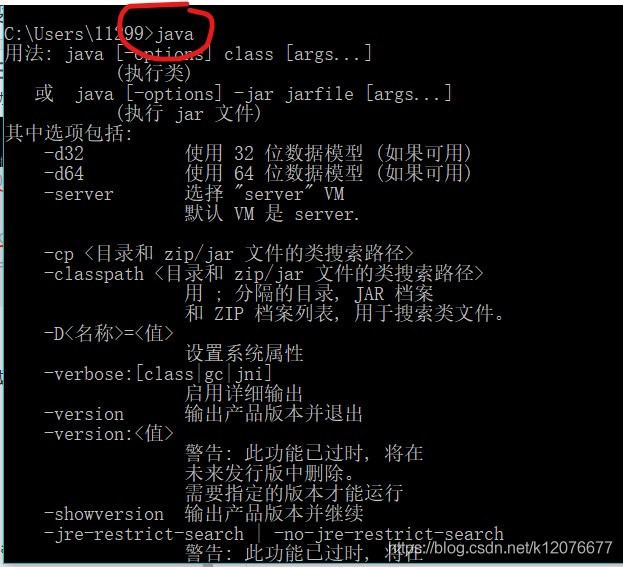
4 ,可在cmd窗口键入”java -version” 或 javac -version 查看版本

到此,jdk及环境变量成功安装和配置,感谢观看!



































还没有评论,来说两句吧...